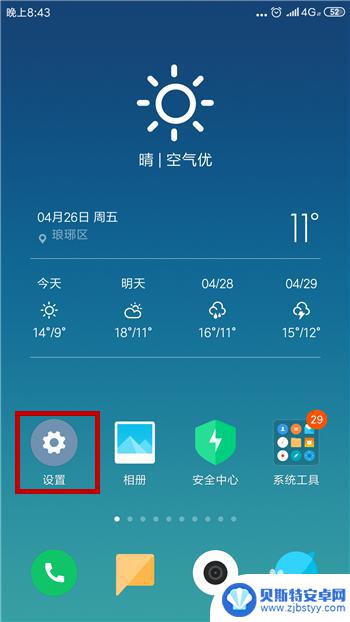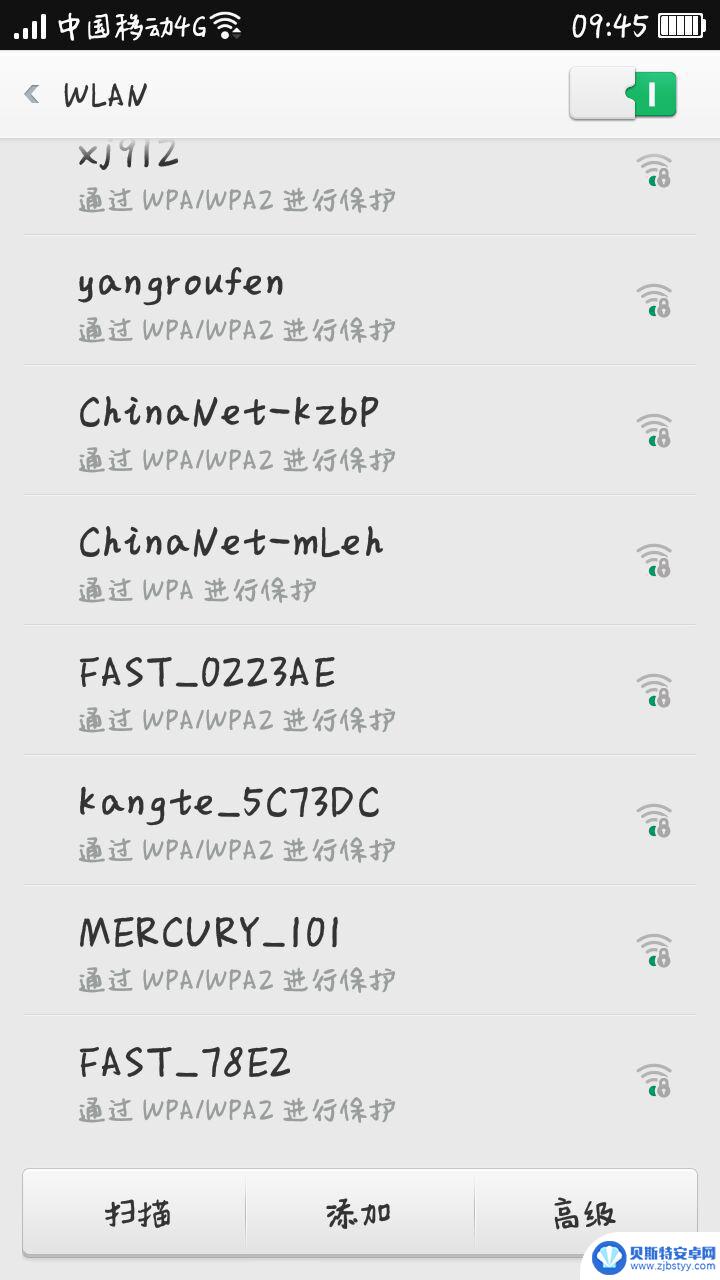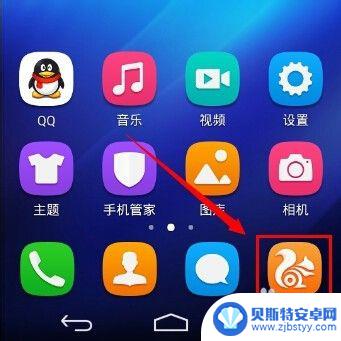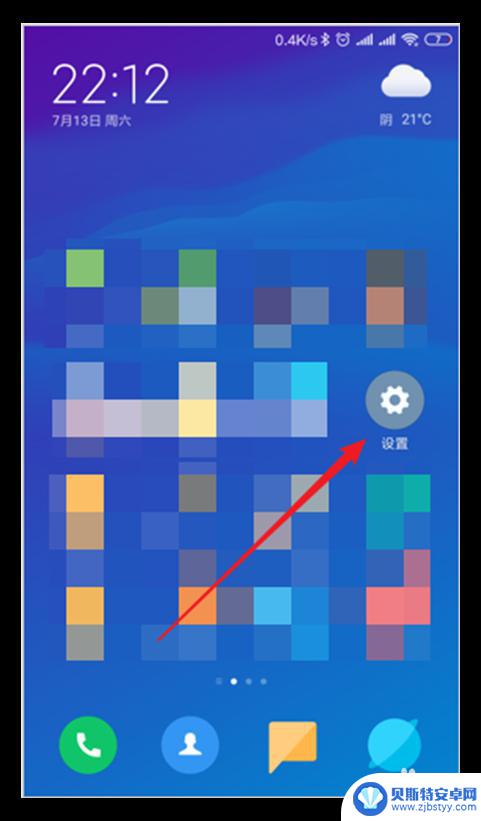在苹果手机上查看wifi密码 iPhone如何共享WiFi密码给其他设备
在苹果手机上查看wifi密码,在如今的数字时代,Wi-Fi已经成为我们生活中不可或缺的一部分,对于许多人来说,记住Wi-Fi密码可能会成为一项挑战。幸运的是苹果手机提供了一个便捷的功能,允许用户通过共享Wi-Fi密码来方便地让其他设备连接到同一网络。无需繁琐的输入或纠结于密码遗忘的烦恼,只需几个简单的步骤,即可让我们的亲朋好友享受到与我们相同的网络便利。接下来让我们一起来探索一下iPhone如何共享Wi-Fi密码给其他设备。
iPhone如何共享WiFi密码给其他设备
操作方法:
1.首先,打开苹果手机的“设置”菜单。
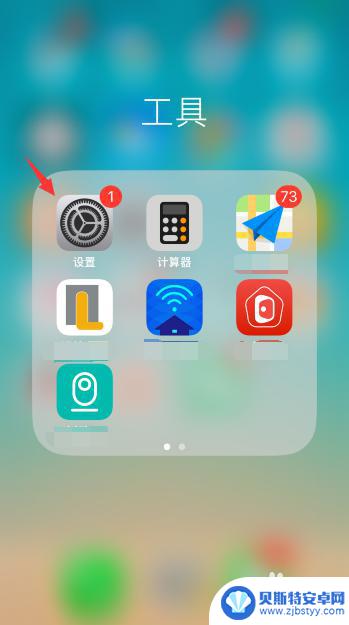
2.进入“无线局域网”菜单选项,点击右侧方向键进入。
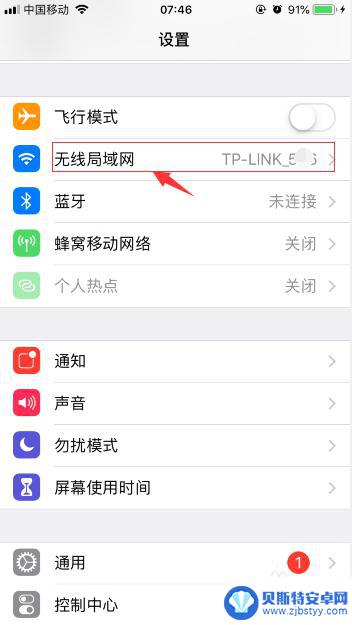
3.这里可以看到目前正在连接的无线路由器名称,点击对用右侧的“感叹号”进入连接详情。
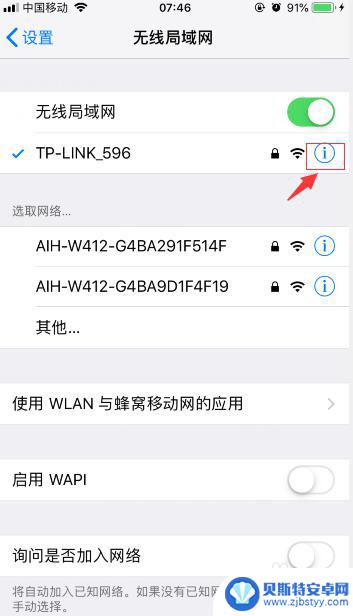
4.这里可以查看到在ipv4中,显示着路由器的连接网址。可以直接在手机端输入该无线路由器链接进行搜索。
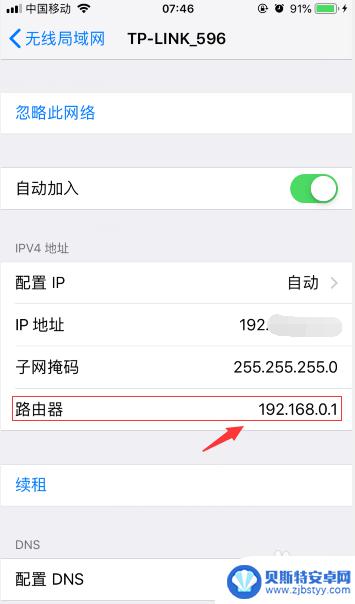
5.或者也可以打开对应的路由器设备,在其背面都是会显示相关的网络参数。如果是tplink路由器,登录网址是tplogin.cn,其它一般是192.168.1.1。

6.接下来用手机打开路由器网址之后,输入管理员密码。进入主页,就可以清楚的看到左侧显示着该无线路由器的账号及密码。
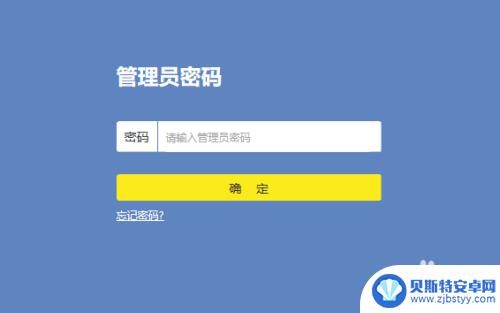
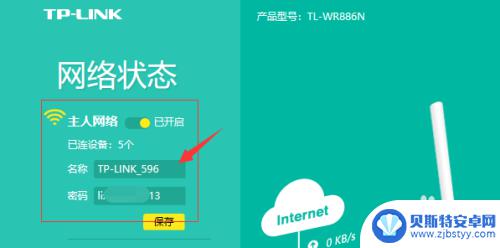
以上是在苹果手机上查看WiFi密码的全部内容,如果你遇到相同的问题,可以参考本文中介绍的步骤进行修复,希望对大家有所帮助。
相关教程
-
手机如何看到wifi密码多少 安卓手机连接的wifi密码查看方法
在日常生活中,我们经常会连接各种wifi网络来获取互联网服务,但是当我们需要分享wifi密码或者忘记了已经连接的wifi密码时,该怎么办呢?对于安卓手机用户来说,查看已连接wi...
-
手机上怎么更改wifi密码怎么更改 在手机上如何更改wifi密码
在手机上如何更改wifi密码?当我们接入某一个wifi网络时,有时候需要更改密码以确保网络安全性,在手机上更改wifi密码有多种方法,可以通过进入手机的设置界面,找到wifi选...
-
wifi密码怎样分享给别人 自己WIFI密码忘记了怎么办
在现代社会随着互联网的普及,WIFI已经成为我们日常生活中不可或缺的一部分,有时候我们会遇到这样的问题:当朋友来访时,我们需要分享WIFI密码给他们,但又担心安全性问题;或者自...
-
用手机怎么给wifi设密码 路由器怎么设置wifi密码
随着网络的普及和使用的增加,保护个人网络安全变得尤为重要,在使用手机连接wifi时,设置密码是一个有效的方法。通过简单的操作,我们可以在手机上轻松为wifi设定密码,提升网络安...
-
小米手机连上wifi后怎么看密码 小米手机连接WiFi后怎样查看密码
在日常生活中,我们经常会遇到需要连接WiFi的情况,而有时候我们可能会忘记自己家里WiFi的密码,针对这种情况,小米手机提供了一种便捷的方法来查看已连接WiFi的密码。通过简单...
-
怎么查手机wifi显示密码 手机WiFi密码查看方法
怎么查手机wifi显示密码,在现代社会中,手机已经成为我们生活中不可或缺的一部分,而手机的功能也越来越强大,其中连接WiFi是我们使用手机的常见操作之一。有时我们会忘记之前连接...
-
手机能否充值etc 手机ETC充值方法
手机已经成为人们日常生活中不可或缺的一部分,随着手机功能的不断升级,手机ETC充值也成为了人们关注的焦点之一。通过手机能否充值ETC,方便快捷地为车辆进行ETC充值已经成为了许...
-
手机编辑完保存的文件在哪能找到呢 手机里怎么找到文档
手机编辑完保存的文件通常会存储在手机的文件管理器中,用户可以通过文件管理器或者各种应用程序的文档或文件选项来查找,在手机上找到文档的方法取决于用户的手机型号和操作系统版本,一般...
-
手机如何查看es文件 手机ES文件浏览器访问电脑共享文件教程
在现代社会手机已经成为人们生活中不可或缺的重要工具之一,而如何在手机上查看ES文件,使用ES文件浏览器访问电脑共享文件,则是许多人经常面临的问题。通过本教程,我们将为大家详细介...
-
手机如何使用表格查找姓名 手机如何快速查找Excel表格中的信息
在日常生活和工作中,我们经常需要查找表格中的特定信息,而手机作为我们随身携带的工具,也可以帮助我们实现这一目的,通过使用手机上的表格应用程序,我们可以快速、方便地查找需要的信息...